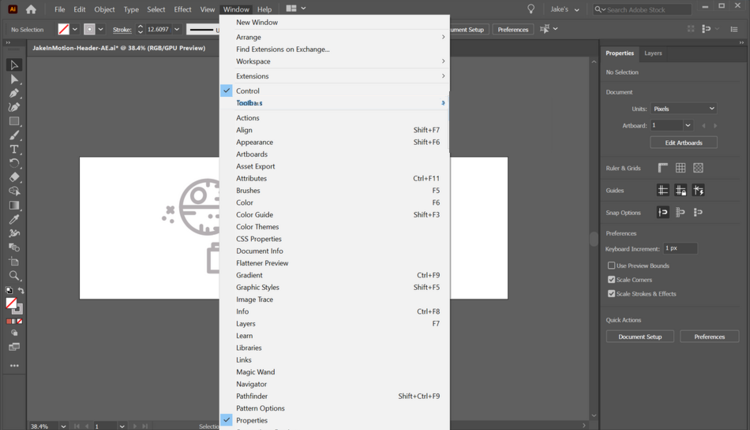نوار کنترل در ادوبی ایلوستریتور (Adobe Illustrator) یک ابزار بسیار کارآمد است که به شما اجازه میدهد تنظیمات مربوط به ابزارها و ویژگیهای انتخابشده را بهسرعت و بهآسانی تغییر دهید. این نوار که در بالای صفحه کاری قرار دارد، میتواند برای بهبود سرعت و دقت در طراحیها بسیار مفید باشد؛ اما گاهی اوقات ممکن است نوار کنترل بهدلایل مختلفی غیرفعال شود و نیاز داشته باشید که دوباره آن را فعال کنید. در این مقاله به شما نشان خواهیم داد که چگونه نوار کنترل ایلوستریتور را فعال کنیم و از ویژگیهای آن بهرهمند شویم.
نحوه فعالکردن نوار کنترل
اگر میخواهید بدانید چگونه نوار کنترل ایلوستریتور را فعال کنیم، با ما همراه باشید تا روش انجام این کار را به شما آموزش دهیم:
برای فعالکردن نوار کنترل، همانطور که در سایت رسمی ادوبی توضیح داده شده است، ابتدا نرمافزار ایلوستریتور را باز کنید. سپس به منوی “Window” در نوار بالایی برنامه بروید. در این منو، گزینه “Control” را پیدا کنید. اگر کنار این گزینه علامت تیک وجود نداشته باشد، روی آن کلیک کنید تا نوار کنترل فعال شود.

همچنین میتوانید از کلید میانبر Ctrl+F7 (در ویندوز) یا Command+F7 (در مک) برای فعال یا غیرفعالکردن نوار کنترل استفاده کنید.
پساز فعالشدن نوار کنترل خواهید دید که این نوار در بالای صفحه کاری شما ظاهر میشود. محتوای نوار کنترل بسته به ابزار انتخابشده و نوع شیء انتخابی در صفحه طراحی تغییر میکند. این ویژگی باعث میشود که نوار کنترل به یک ابزار بسیار کارآمد و منعطف تبدیل شود.
شما میتوانید نوار ابزار را هم در دوره ایلوستریتور برگردانید. برای این کار طبق آنچه که در سایت 24 وب لرن در دوره ایلوستریتور آموزش داده شده است، با فشاردادن کلید Alt و نگهداشتن آن، روی گزینه View در منوی بالای برنامه کلیک کنید. سپس نوار ابزار یا Toolbars را انتخاب کنید و تیک گزینه Menu bar را بزنید. اگر مجدداً کلیک کنید، نوار ابزار دیگری به وجود میآید.
فهم نوار کنترل ایلوستریتور

نوار کنترل در ایلوستریتور، مجموعهای از ابزارها و تنظیمات را بر اساس ابزار یا شیء انتخابشده نمایش میدهد. در واقع، یکی از مزایای اصلی استفاده از نوار کنترل، دسترسی سریع به تنظیمات پرکاربرد است.
برای مثال، اگر یک متن را انتخاب کنید، تنظیمات مربوط به فونت، اندازه، فاصله حروف و سایر ویژگیهای متنی در نوار کنترل نمایش داده میشود و امکان تغییر سریع آنها به شما داده میشود. این ویژگی بهخصوص برای طراحانی که با متون زیادی کار میکنند، بسیار کارآمد است.
اگر شکلی مانند دایره یا مربع انتخاب شود، تنظیماتی مانند رنگ پرکردن، رنگ لبه، ضخامت لبه، گزینههایی برای تغییر اندازه، موقعیت، چرخش و سایر ویژگیهای آن شکل نمایش داده میشود. این امر باعث میشود که شما بتوانید بدون نیاز به بازکردن پنلهای جداگانه، تغییرات مورد نظر خود را اعمال کنید.
برای استفاده مؤثرتر از نوار کنترل مهم است که با بخشهای مختلف آن آشنا شوید. در سمت چپ نوار کنترل، معمولاً گزینههایی برای تغییر حالت نمایش (مانند Outline یا Preview) و تنظیمات مربوط به صفحه طراحی وجود دارد. در بخش میانی، بسته به شیء انتخابشده، گزینههای متفاوتی نمایش داده میشود. بهعنوان مثال، اگر یک مسیر را انتخاب کرده باشید، گزینههایی برای تغییر ضخامت خط، نوع خط و رنگ آن خواهید دید. در سمت راست نوار کنترل هم معمولاً گزینههایی برای تغییر رنگ پرکننده و خط دور اشیاء قرار دارد.
نوار کنترل امکان دسترسی سریع به پنلهای مرتبط را هم فراهم میکند. بهعنوان مثال، هنگام کار با گرادیانها میتوانید با کلیک روی نماد گرادیان در نوار کنترل، پنل گرادیان را باز کنید. این قابلیت باعث میشود که شما بتوانید بهسرعت به تنظیمات پیشرفتهتر دسترسی پیدا کنید؛ بدون اینکه نیاز باشد منوهای مختلف را جستجو کنید.
یکی دیگر از ویژگیهای مفید نوار کنترل، امکان تغییر واحد اندازهگیری است. با کلیک راست روی هر فیلد عددی در نوار کنترل میتوانید واحد اندازهگیری را بین پیکسل، اینچ، سانتیمتر و سایر واحدها تغییر دهید. این قابلیت بهخصوص زمانی که روی پروژههایی با نیازهای متفاوت کار میکنید، بسیار مفید است.
برای کاربرانی که فضای صفحه نمایش محدودی دارند، ایلوستریتور امکان تغییر اندازه و موقعیت نوار کنترل را فراهم میکند. با کلیک راست روی نوار کنترل و انتخاب گزینه “Dock to Bottom” میتوانید آن را به پایین صفحه منتقل کنید. همچنین میتوانید با کشیدن نوار کنترل، آن را بهصورت یک پنل شناور درآورید و در هر جای صفحه قرار دهید.
یکی از نکات مهم در استفاده از نوار کنترل، توجه به تغییرات آن براساس ابزار انتخابشده است. بهعنوان مثال، هنگامی که ابزار قلم را انتخاب میکنید، نوار کنترل گزینههایی برای تنظیم نقاط لنگر و منحنیها نمایش میدهد. این تغییرات پویا باعث میشود که نوار کنترل همیشه مرتبطترین گزینهها را در اختیار شما قرار دهد.

برای کاربران پیشرفته، نوار کنترل امکان ذخیره تنظیمات پیشفرض را هم فراهم میکند. بهعنوان مثال، اگر همیشه از یک اندازه و رنگ خاص برای خطوط استفاده میکنید، میتوانید این تنظیمات را در نوار کنترل ذخیره کنید تا در دفعات بعدی بهسرعت به آنها دسترسی داشته باشید.
استفاده مؤثر از نوار کنترل میتواند سرعت کار شما را بهطور قابلتوجهی افزایش دهد. با تمرین و آشنایی بیشتر با گزینههای موجود در نوار کنترل خواهید دید که بسیاری از عملیاتهای تکراری را میتوانید با سرعت و دقت بیشتری انجام دهید.
سخن پایانی
فعالکردن و استفاده از نوار کنترل در ایلوستریتور یک مهارت اساسی برای هر طراح گرافیک است. این ابزار نهتنها کارایی شما را افزایش میدهد، بلکه امکان کنترل دقیقتر روی جزئیات طراحی را فراهم میکند. با تسلط بر نوار کنترل میتوانید از تمام قابلیتهای ایلوستریتور به بهترین شکل ممکن استفاده کنید و کیفیت کار خود را ارتقا دهید.
source